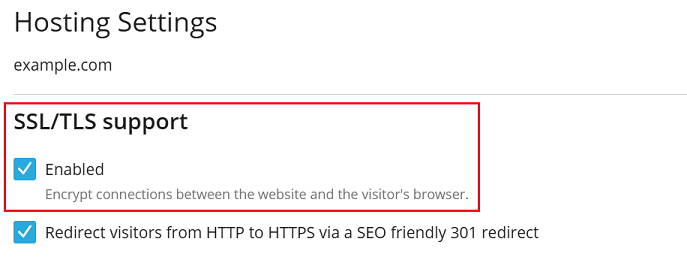(Plesk per Linux) Supporto HTTP/2 in Plesk
Nota: Questa sezione tratta del protocollo HTTP/2. Esiste una versione più recente, HTTP/3, che presenta notevoli vantaggi. Scopri di più su HTTP/3 e su come abilitarlo in Plesk.
HTTP/2 è la seconda versione principale dell’Hypertext Transfer Protocol (HTTP) utilizzato per scambiare informazioni sul World Wide Web. Introdotto nel 2015, HTTP/2 è stato creato per risolvere i problemi di prestazioni di HTTP/1. HTTP/2 è attualmente supportato dalla maggior parte dei principali browser web.
HTTP/2 è abilitato in Plesk per impostazione predefinita. A differenza di HTTP/3, non è necessario abilitarlo manualmente.
Risoluzione di problemi:
Può verificare se HTTP/2 è abilitato sul suo sito web utilizzando un servizio online di tua scelta (ad esempio, questo). Se il controllo mostra che è abilitato solo HTTP/1.1, segui i passaggi seguenti per risolvere il problema.
-
Assicurati che il supporto SSL/TLS sia abilitato per il sito web. Per farlo, vai su Siti Web e Domini > scheda del dominio > scheda «Hosting e DNS» > Hosting e poi scorri verso il basso fino alla sezione di supporto «SSL/TLS».
Nota: HTTP/2 è supportato per i siti web con SSL/TLS abilitato. I siti web non-SSL continuano ad utilizzare HTTP/1.1. Questa è una restrizione sia di nginx che dei browser web.
-
Verificare che nginx sia abilitato:
plesk sbin nginxmng -s
In caso contrario, esegui il seguente comando per abilitarlo:
plesk sbin nginxmng -e
-
Verificare che non sia presente alcun modello di configurazione personalizzato in
/usr/local/psa/admin/conf/templates/custom/domain/nginxDomainVirtualHost.php. Se ce n’è uno, rimuoverlo e ricreare i file di configurazione:plesk sbin httpdmng --reconfigure-all
-
Assicurati che il tuo Plesk non utilizzi cifrari e protocolli SSL obsoleti. Per vedere i cifrari e i protocolli SSL installati, esegui il seguente comando:
plesk sbin sslmng --show-config
Se necessario, installa protocolli e cifrari SSL aggiornati con questo comando nel seguente modello:
plesk bin server_pref -u -ssl-ciphers <cipher>
-
Se nessuno dei passaggi precedenti risolve il problema, contatta il supporto Plesk <https://www.plesk.com/support/>`__.